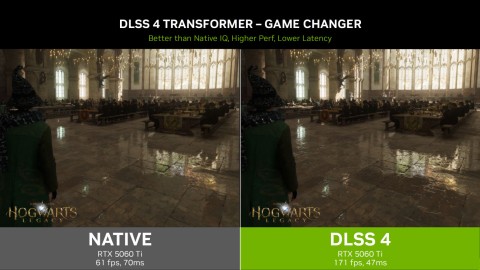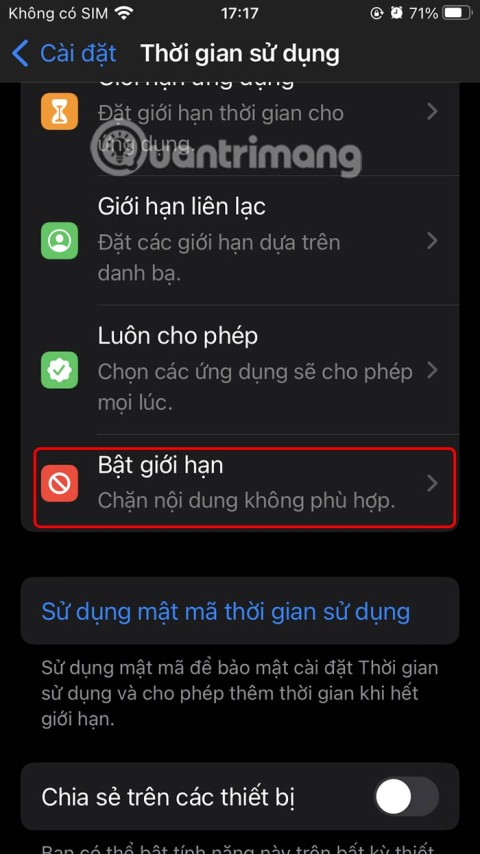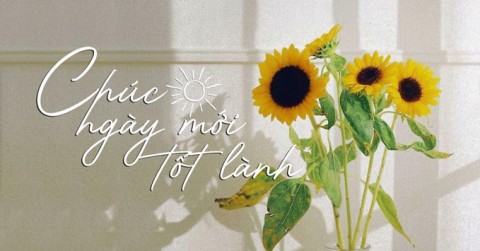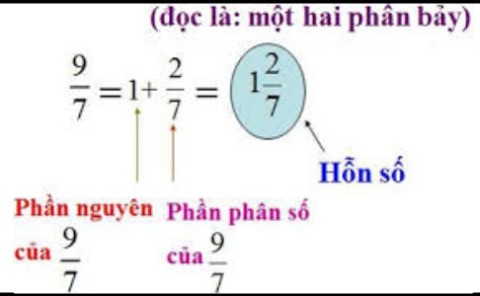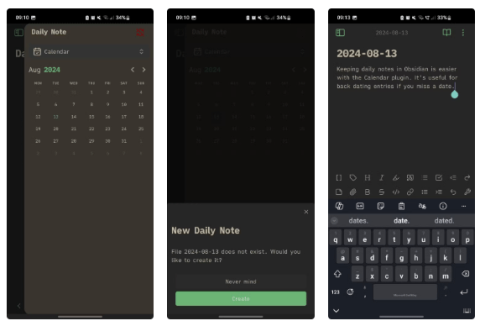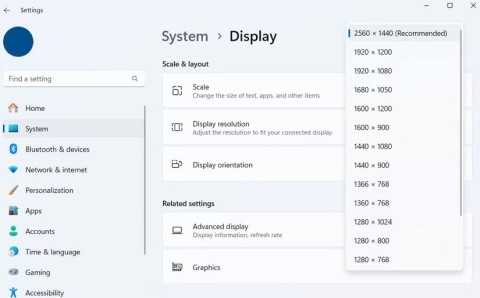Correction de Microsoft Print to PDF ne fonctionnant pas : l' une des meilleures fonctionnalités de Windows 10 est sa fonction d'impression au format PDF où les utilisateurs peuvent imprimer leurs pages Web, fichiers, fichier jpg ou word en tant que fichier PDF à l'aide d'une imprimante PDF intégrée de Microsoft appelée Microsoft Print en PDF. Cependant, des rapports arrivent selon lesquels l'impression au format PDF ne fonctionne pas sur leur système. Lorsqu'un utilisateur clique sur Imprimer au format PDF, le navigateur Web ne répond tout simplement plus et il n'y a pas de progression de téléchargement ou d'enregistrement dans la boîte de dialogue.
![[RÉSOLU] Microsoft Print to PDF ne fonctionne pas [RÉSOLU] Microsoft Print to PDF ne fonctionne pas](https://img.webtech360.com/imagesupdate14/image-593-1129095714803.png)
Les utilisateurs ne voient aucune sortie lorsqu'ils cliquent sur Imprimer au format PDF et que le navigateur enregistre le fichier PDF, mais il n'y a aucune mention de l'endroit où le fichier a été enregistré et la boîte de dialogue Enregistrer dans n'apparaît pas du tout. Donc, sans perdre de temps, voyons comment réparer Microsoft Print to PDF ne fonctionne pas à l'aide du guide de dépannage ci-dessous.
Contenu
[RÉSOLU] Microsoft Print to PDF ne fonctionne pas
Assurez-vous de créer un point de restauration , juste au cas où quelque chose se passe mal.
Méthode 1 : vérifier le dossier utilisateur
Avant de faire quoi que ce soit, rendez-vous d'abord dans le répertoire suivant :
C:\users\%username%
Appuyez sur la touche Windows + R, puis tapez C:\Users\%username% et appuyez sur Entrée. Recherchez maintenant le fichier PDF qui a disparu. Si vous ne parvenez toujours pas à trouver le fichier, accédez au dossier suivant : C:\users\%username%\Documents et recherchez à nouveau le fichier spécifique.
Méthode 2 : désactivez puis réactivez la fonctionnalité Microsoft Print to PDF
1.Appuyez sur la touche Windows + R, puis tapez appwiz.cpl et appuyez sur Entrée pour ouvrir Programmes et fonctionnalités.
![[RÉSOLU] Microsoft Print to PDF ne fonctionne pas [RÉSOLU] Microsoft Print to PDF ne fonctionne pas](https://img.webtech360.com/imagesupdate14/image-8786-1125141929471.png)
2.Maintenant, dans le menu de gauche, cliquez sur Activer ou désactiver les fonctionnalités Windows.
![[RÉSOLU] Microsoft Print to PDF ne fonctionne pas [RÉSOLU] Microsoft Print to PDF ne fonctionne pas](https://img.webtech360.com/imagesupdate14/image-527-1125141922300.png)
3.Faites défiler vers le bas puis décochez la case en regard de Microsoft Print to PDF et cliquez sur OK.
![[RÉSOLU] Microsoft Print to PDF ne fonctionne pas [RÉSOLU] Microsoft Print to PDF ne fonctionne pas](https://img.webtech360.com/imagesupdate14/image-1965-1125143843633.png)
4. Redémarrez votre PC pour enregistrer les modifications.
5.Ensuite, suivez à nouveau les étapes 1 à 3, mais cette fois cochez la case en regard de Microsoft Print to PDF.
![[RÉSOLU] Microsoft Print to PDF ne fonctionne pas [RÉSOLU] Microsoft Print to PDF ne fonctionne pas](https://img.webtech360.com/imagesupdate14/image-9727-1125143844647.png)
6.Cliquez sur OK pour enregistrer les modifications et redémarrez votre PC, puis voyez si vous êtes en mesure de résoudre le problème de non-fonctionnement de Microsoft Print to PDF.
Méthode 3 : définir Microsoft Print sur PDF comme imprimante par défaut
1.Appuyez sur la touche Windows + R, puis tapez « contrôler les imprimantes » (sans les guillemets) et appuyez sur Entrée pour ouvrir Périphériques et imprimantes.
![[RÉSOLU] Microsoft Print to PDF ne fonctionne pas [RÉSOLU] Microsoft Print to PDF ne fonctionne pas](https://img.webtech360.com/imagesupdate14/image-2106-1125143845603.png)
2.Maintenant, cliquez avec le bouton droit sur Microsoft Print to PDF , puis sélectionnez Définir comme imprimante par défaut.
![[RÉSOLU] Microsoft Print to PDF ne fonctionne pas [RÉSOLU] Microsoft Print to PDF ne fonctionne pas](https://img.webtech360.com/imagesupdate14/image-6834-1125143846810.png)
3. Redémarrez votre PC pour enregistrer les modifications et voyez si vous êtes en mesure de résoudre le problème de non-fonctionnement de Microsoft Print to PDF.
Méthode 4 : réinstallez les pilotes Microsoft Print to PDF
1.Appuyez sur la touche Windows + R, puis tapez « contrôler les imprimantes » (sans les guillemets) et appuyez sur Entrée pour ouvrir Périphériques et imprimantes.
![[RÉSOLU] Microsoft Print to PDF ne fonctionne pas [RÉSOLU] Microsoft Print to PDF ne fonctionne pas](https://img.webtech360.com/imagesupdate14/image-2106-1125143845603.png)
2.Maintenant, cliquez avec le bouton droit sur Microsoft Print to PDF, puis sélectionnez Supprimer le périphérique.
![[RÉSOLU] Microsoft Print to PDF ne fonctionne pas [RÉSOLU] Microsoft Print to PDF ne fonctionne pas](https://img.webtech360.com/imagesupdate14/image-2732-1125143848116.png)
3.Une fois que vous avez supprimé Microsoft Print to PDF, cliquez sur Ajouter une imprimante dans le menu.
![[RÉSOLU] Microsoft Print to PDF ne fonctionne pas [RÉSOLU] Microsoft Print to PDF ne fonctionne pas](https://img.webtech360.com/imagesupdate14/image-6910-1125143849416.png)
4.Cliquez sur « L'imprimante que je veux n'est pas répertoriée » en bas de l'écran Ajouter un périphérique.
![[RÉSOLU] Microsoft Print to PDF ne fonctionne pas [RÉSOLU] Microsoft Print to PDF ne fonctionne pas](https://img.webtech360.com/imagesupdate14/image-2149-1125143849728.png)
5.Cochez « Ajouter une imprimante locale ou une imprimante réseau avec des paramètres manuels » et cliquez sur Suivant.
![[RÉSOLU] Microsoft Print to PDF ne fonctionne pas [RÉSOLU] Microsoft Print to PDF ne fonctionne pas](https://img.webtech360.com/imagesupdate14/image-4946-1125143850913.png)
6.Sélectionnez PORTPROMPT : (Port local) dans la liste déroulante « Utiliser un port existant » et cliquez sur Suivant.
![[RÉSOLU] Microsoft Print to PDF ne fonctionne pas [RÉSOLU] Microsoft Print to PDF ne fonctionne pas](https://img.webtech360.com/imagesupdate14/image-5571-1125143852204.png)
7.Ensuite, dans la colonne Fabricant, sélectionnez Microsoft puis dans la colonne Imprimantes, sélectionnez Microsoft Print to PDF , puis cliquez sur Suivant.
![[RÉSOLU] Microsoft Print to PDF ne fonctionne pas [RÉSOLU] Microsoft Print to PDF ne fonctionne pas](https://img.webtech360.com/imagesupdate14/image-1988-1125143853699.png)
8.Sélectionnez Remplacer le pilote actuel, puis cliquez sur Suivant.
![[RÉSOLU] Microsoft Print to PDF ne fonctionne pas [RÉSOLU] Microsoft Print to PDF ne fonctionne pas](https://img.webtech360.com/imagesupdate14/image-6511-1125143855958.png)
9.Sous Nom de l'imprimante, saisissez Microsoft Print to PDF , puis cliquez sur Suivant.
![[RÉSOLU] Microsoft Print to PDF ne fonctionne pas [RÉSOLU] Microsoft Print to PDF ne fonctionne pas](https://img.webtech360.com/imagesupdate14/image-6306-1125143856998.png)
10.Cliquez sur Terminer pour terminer le processus et redémarrez votre PC.
Conseillé:
Voilà, vous avez réussi à réparer Microsoft Print to PDF ne fonctionnant pas, mais si vous avez encore des questions concernant ce message, n'hésitez pas à les poser dans la section des commentaires.
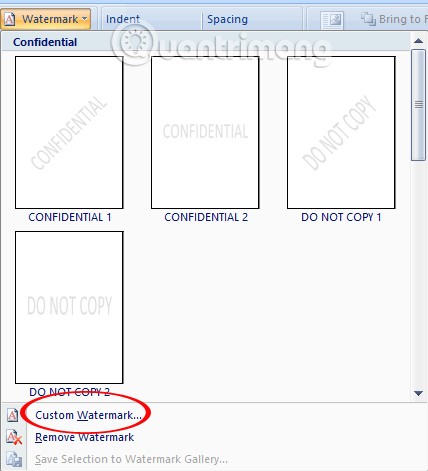
![[RÉSOLU] Microsoft Print to PDF ne fonctionne pas [RÉSOLU] Microsoft Print to PDF ne fonctionne pas](https://img.webtech360.com/imagesupdate14/image-593-1129095714803.png)
![[RÉSOLU] Microsoft Print to PDF ne fonctionne pas [RÉSOLU] Microsoft Print to PDF ne fonctionne pas](https://img.webtech360.com/imagesupdate14/image-8786-1125141929471.png)
![[RÉSOLU] Microsoft Print to PDF ne fonctionne pas [RÉSOLU] Microsoft Print to PDF ne fonctionne pas](https://img.webtech360.com/imagesupdate14/image-527-1125141922300.png)
![[RÉSOLU] Microsoft Print to PDF ne fonctionne pas [RÉSOLU] Microsoft Print to PDF ne fonctionne pas](https://img.webtech360.com/imagesupdate14/image-1965-1125143843633.png)
![[RÉSOLU] Microsoft Print to PDF ne fonctionne pas [RÉSOLU] Microsoft Print to PDF ne fonctionne pas](https://img.webtech360.com/imagesupdate14/image-9727-1125143844647.png)
![[RÉSOLU] Microsoft Print to PDF ne fonctionne pas [RÉSOLU] Microsoft Print to PDF ne fonctionne pas](https://img.webtech360.com/imagesupdate14/image-2106-1125143845603.png)
![[RÉSOLU] Microsoft Print to PDF ne fonctionne pas [RÉSOLU] Microsoft Print to PDF ne fonctionne pas](https://img.webtech360.com/imagesupdate14/image-6834-1125143846810.png)
![[RÉSOLU] Microsoft Print to PDF ne fonctionne pas [RÉSOLU] Microsoft Print to PDF ne fonctionne pas](https://img.webtech360.com/imagesupdate14/image-2732-1125143848116.png)
![[RÉSOLU] Microsoft Print to PDF ne fonctionne pas [RÉSOLU] Microsoft Print to PDF ne fonctionne pas](https://img.webtech360.com/imagesupdate14/image-6910-1125143849416.png)
![[RÉSOLU] Microsoft Print to PDF ne fonctionne pas [RÉSOLU] Microsoft Print to PDF ne fonctionne pas](https://img.webtech360.com/imagesupdate14/image-2149-1125143849728.png)
![[RÉSOLU] Microsoft Print to PDF ne fonctionne pas [RÉSOLU] Microsoft Print to PDF ne fonctionne pas](https://img.webtech360.com/imagesupdate14/image-4946-1125143850913.png)
![[RÉSOLU] Microsoft Print to PDF ne fonctionne pas [RÉSOLU] Microsoft Print to PDF ne fonctionne pas](https://img.webtech360.com/imagesupdate14/image-5571-1125143852204.png)
![[RÉSOLU] Microsoft Print to PDF ne fonctionne pas [RÉSOLU] Microsoft Print to PDF ne fonctionne pas](https://img.webtech360.com/imagesupdate14/image-1988-1125143853699.png)
![[RÉSOLU] Microsoft Print to PDF ne fonctionne pas [RÉSOLU] Microsoft Print to PDF ne fonctionne pas](https://img.webtech360.com/imagesupdate14/image-6511-1125143855958.png)
![[RÉSOLU] Microsoft Print to PDF ne fonctionne pas [RÉSOLU] Microsoft Print to PDF ne fonctionne pas](https://img.webtech360.com/imagesupdate14/image-6306-1125143856998.png)